Binärt format för Data Factory i Microsoft Fabric
Den här artikeln beskriver hur du konfigurerar binärt format i Data Factory.
Funktioner som stöds
Binärt format stöds för följande aktiviteter och anslutningsappar som källa och mål.
| Kategori | Anslutningsapp/aktivitet |
|---|---|
| Anslutningsprogram som stöds | Amazon S3 |
| Amazon S3-kompatibel | |
| Azure Blob Storage | |
| Azure Data Lake Storage Gen1 | |
| Azure Data Lake Storage Gen2 | |
| Azure Files | |
| Filsystem | |
| FTP | |
| Google Cloud Storage | |
| HTTP | |
| Lakehouse-filer | |
| Oracle Cloud Storage | |
| SFTP | |
| Aktivitet som stöds | Kopieringsaktivitet (källa/mål) |
| GetMetadata-aktivitet | |
| Ta bort aktivitet |
Binärt format i kopieringsaktivitet
Om du vill konfigurera binärt format väljer du din anslutning i källan eller målet för kopieringsaktiviteten för datapipelinen och väljer sedan Binär i listrutan i Filformat. Välj Inställningar för ytterligare konfiguration av det här formatet.
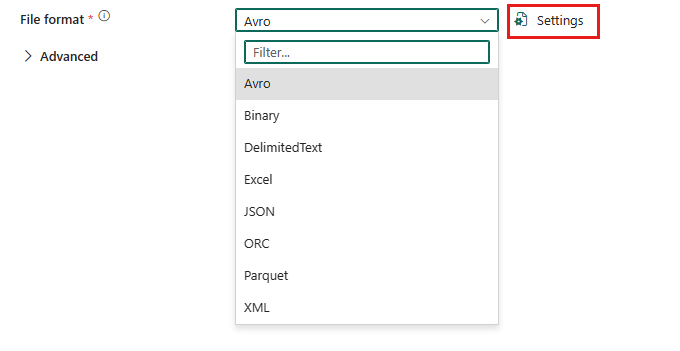
Kommentar
När du använder binärt format i en kopieringsaktivitet bör både källa och mål använda binärt format.
Binär som källa
När du har valt Inställningar i avsnittet Filformat under fliken Källa visas följande egenskaper i dialogrutan Inställningar för filformat i popup-fönstret.
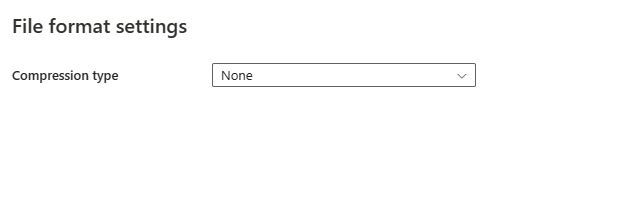
Komprimeringstyp: Den komprimeringskodc som används för att läsa binära filer. Du kan välja mellan typen None, bzip2, gzip, deflate, ZipDeflate, TarGzip eller tar i listrutan.
Om du väljer ZipDeflate som komprimeringstyp visas Spara zip-filnamn som mapp under de avancerade inställningarna på fliken Källa .
- Bevara zip-filnamnet som mapp: Anger om du vill behålla namnet på zip-källfilen som en mappstruktur under kopiering.
- Om den här rutan är markerad (standard) skriver tjänsten uppackade filer till
<specified file path>/<folder named as source zip file>/. - Om den här rutan är avmarkerad skriver tjänsten uppackade filer direkt till
<specified file path>. Kontrollera att du inte har duplicerade filnamn i olika zip-källfiler för att undvika racing eller oväntat beteende.
- Om den här rutan är markerad (standard) skriver tjänsten uppackade filer till
Om du väljer TarGzip/tjära som komprimeringstyp visas Bevara komprimeringsfilens namn som mapp under avancerade inställningar på fliken Källa.
- Bevara komprimeringsfilens namn som mapp: Anger om det komprimerade källfilnamnet ska behållas som en mappstruktur under kopieringen.
- Om den här rutan är markerad (standard) skriver tjänsten dekomprimerade filer till
<specified file path>/<folder named as source compressed file>/. - Om den här rutan är avmarkerad skriver tjänsten dekomprimerade filer direkt till
<specified file path>. Kontrollera att du inte har duplicerade filnamn i olika zip-källfiler för att undvika racing eller oväntat beteende.
- Om den här rutan är markerad (standard) skriver tjänsten dekomprimerade filer till
- Bevara zip-filnamnet som mapp: Anger om du vill behålla namnet på zip-källfilen som en mappstruktur under kopiering.
Komprimeringsnivå: Komprimeringsförhållandet. Du kan välja mellan Optimal eller Snabbaste.
- Snabbast: Komprimeringsåtgärden bör slutföras så snabbt som möjligt, även om den resulterande filen inte komprimeras optimalt.
- Optimal: Komprimeringsåtgärden bör komprimeras optimalt, även om åtgärden tar längre tid att slutföra. Mer information finns iartikeln Komprimeringsnivå .
Under Avancerade inställningar på fliken Källa visas ytterligare egenskap relaterad till binärt format.
- Ta bort filer efter slutförande: Anger om de binära filerna tas bort från källarkivet när de har flyttats till målarkivet. Filborttagningen sker per fil. Så när en kopieringsaktivitet misslyckas har vissa filer redan kopierats till målet och tagits bort från källan, medan andra fortfarande finns kvar i källarkivet.
Binär som mål
När du har valt Inställningar i avsnittet Filformat under fliken Mål visas följande egenskaper i dialogrutan Inställningar för filformat i popup-fönstret.
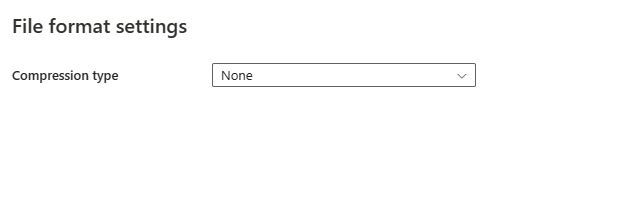
Komprimeringstyp: Komprimeringskodcen som används för att skriva binära filer. Du kan välja mellan typen None, bzip2, gzip, deflate, ZipDeflate, TarGzip eller tar i listrutan.
Komprimeringsnivå: Komprimeringsförhållandet. Du kan välja mellan Optimal eller Snabbaste.
- Snabbast: Komprimeringsåtgärden bör slutföras så snabbt som möjligt, även om den resulterande filen inte komprimeras optimalt.
- Optimal: Komprimeringsåtgärden bör komprimeras optimalt, även om åtgärden tar längre tid att slutföra. Mer information finns i artikeln Komprimeringsnivå .
Tabellsammanfattning
Binär som källa
Följande egenskaper stöds i avsnittet Käll för kopieringsaktivitet när du använder binärt format.
| Name | Beskrivning | Värde | Obligatoriskt | JSON-skriptegenskap |
|---|---|---|---|---|
| Filformat | Det filformat som du vill använda. | Binär | Ja | typ (under datasetSettings):Binära |
| Komprimeringstyp | Komprimeringskodcen som används för att läsa binära filer. | Välj mellan: None bzip2 gzip Tömma ZipDeflate TarGzip tjära |
Nej | typ (under compression): bzip2 gzip Tömma ZipDeflate TarGzip tjära |
| Komprimeringsnivå | Komprimeringsförhållandet. Tillåtna värden är optimala eller snabbaste. | Optimal eller snabbast | Nej | nivå (under compression): Snabbast Optimal |
| Bevara zip-filnamnet som mapp | Anger om käll-zip-filnamnet ska bevaras som en mappstruktur under kopiering. | Markera eller avmarkera | Nej | preserveZipFileNameAsFolder (under compressionProperties->type som ZipDeflateReadSettings) |
| Bevara komprimeringsfilens namn som mapp | Anger om källans komprimerade filnamn ska bevaras som en mappstruktur under kopieringen. | Markera eller avmarkera | Nej | preserveCompressionFileNameAsFolder (under compressionProperties->type som TarGZipReadSettings eller TarReadSettings) |
| Ta bort filer efter slutförande | Anger om de binära filerna tas bort från källarkivet när de har flyttats till målarkivet. | Markera eller avmarkera | Nej | deleteFilesAfterCompletion: sant eller falskt |
Binär som mål
Följande egenskaper stöds i avsnittet Mål för kopieringsaktivitet när du använder binärt format.
| Name | Beskrivning | Värde | Obligatoriskt | JSON-skriptegenskap |
|---|---|---|---|---|
| Filformat | Det filformat som du vill använda. | Binär | Ja | typ (under datasetSettings):Binära |
| Komprimeringstyp | Komprimeringskodcen som används för att skriva binära filer. | Välj mellan: None bzip2 gzip Tömma ZipDeflate TarGzip tjära |
Nej | typ (under compression): bzip2 gzip Tömma ZipDeflate TarGzip tjära |
| Komprimeringsnivå | Komprimeringsförhållandet. Tillåtna värden är optimala eller snabbaste. | Optimal eller snabbast | Nej | nivå (under compression): Snabbast Optimal |